Windows11怎么删除小组件 Win11小组件清除教程
2022-03-12 16:26:33 作者:佚名 Windows11是一款由微软公司推出的PC操作系统,在该版本中,开发商进行了一系列的更新和优化,那么不少用户在下载win11下载安装之后,应该怎么删除小组件呢?应该通过这篇文章给大家介绍一下。
一、添加小组件
点击任务栏上的【小组件】图标。
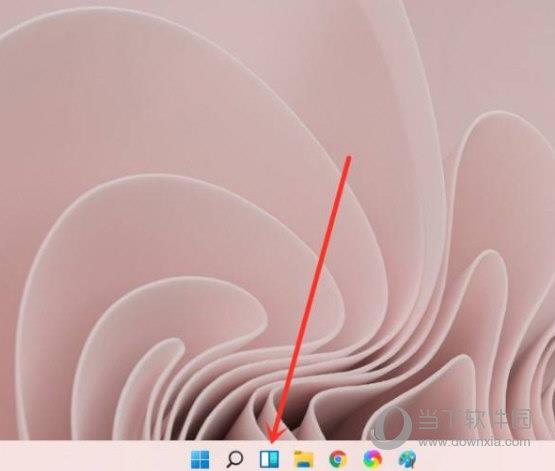
进入小组件界面,找到“添加小组件”,点击进入。
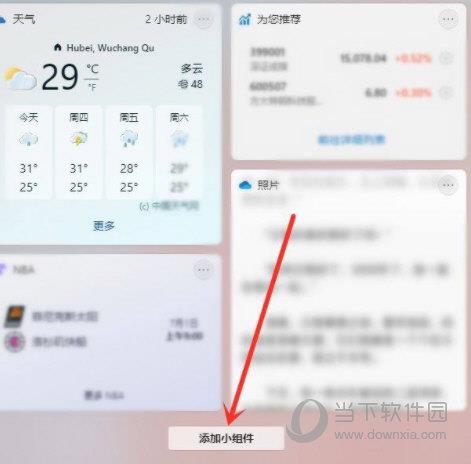
选择要添加的小组件,点击右侧的【+】即可。
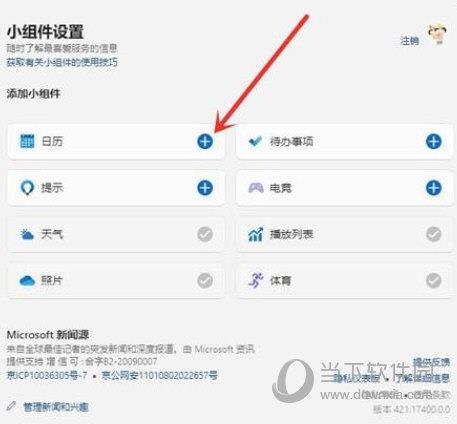
小组件添加完成。
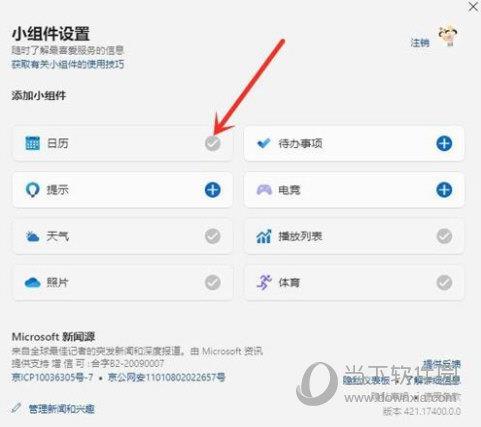
二、删除小组件
选择要删除的小组件,点击右上角【???】。
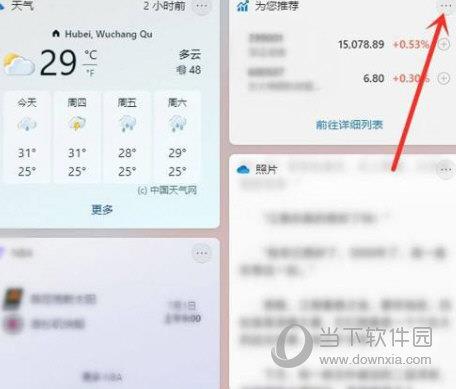
在弹出的菜单中点击【删除小组件】即可。
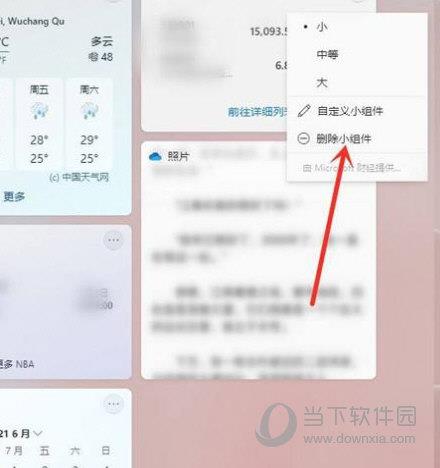
好了,以上就是小编为大家带来关于“ Win11怎么删除桌面小组件”的全部内容介绍,总得来说还是非常简单的,一般小白用户也能快速学习操作,希望能帮助到你。











